Konfigurera en princip för livscykelhantering
Livscykelhantering i Azure Blob Storage erbjuder en regelbaserad princip som du kan använda för att överföra blobdata till lämpliga åtkomstnivåer eller för att förfalla data i slutet av datalivscykeln. En livscykelprincip fungerar på en basblob och kan också användas i blobens versioner eller ögonblicksbilder. Mer information om principer för livscykelhantering finns i Optimera kostnader genom att automatiskt hantera datalivscykeln.
En livscykelhanteringsprincip består av en eller flera regler som definierar en uppsättning åtgärder som ska utföras baserat på ett villkor som uppfylls. För en basblob kan du välja att kontrollera något av följande villkor:
- Antalet dagar sedan bloben skapades.
- Antalet dagar sedan bloben senast ändrades.
- Antalet dagar sedan bloben senast användes. Om du vill använda det här villkoret i en åtgärd bör du först aktivera spårning av senaste åtkomsttid.
Kommentar
Alla åtgärder som ändrar bloben, inklusive en uppdatering av blobens metadata eller egenskaper, ändrar blobens senast ändrade tid.
När det valda villkoret är sant utför hanteringsprincipen den angivna åtgärden. Om du till exempel har definierat en åtgärd för att flytta en blob från den frekventa nivån till den lågfrekventa nivån om den inte har ändrats på 30 dagar, kommer livscykelhanteringsprincipen att flytta bloben 30 dagar efter den senaste skrivåtgärden till den bloben.
För en ögonblicksbild eller version av en blob är villkoret som kontrolleras antalet dagar sedan ögonblicksbilden eller versionen skapades.
Kommentar
Livscykelhanteringsprinciper kan användas med blockblobar och tilläggsblobar i v2-konton för generell användning, premiumblockblobar och Blob Storage-konton.
Du kan också aktivera spårning av åtkomsttid
Innan du konfigurerar en livscykelhanteringsprincip kan du välja att aktivera tidsspårning för blobåtkomst. När spårning av åtkomsttid är aktiverat kan en livscykelhanteringsprincip innehålla en åtgärd baserat på den tid då blobben senast användes med en läs- eller skrivåtgärd. För att minimera effekten på svarstiden för läsåtkomst uppdaterar endast den första läsningen under de senaste 24 timmarna den senaste åtkomsttiden. Efterföljande läsningar under samma 24-timmarsperiod uppdaterar inte den senaste åtkomsttiden. Om en blob ändras mellan läsningar är den senaste åtkomsttiden den senaste av de två värdena.
Om spårning av senaste åtkomsttid inte är aktiverat använder daysAfterLastAccessTimeGreaterThan det datum då livscykelprincipen aktiverades i stället för LastAccessTime blobens egenskap. Det här datumet används också när egenskapen LastAccessTime är ett null-värde. Mer information om hur du använder spårning av senaste åtkomsttid finns i Flytta data baserat på senast använda tid.
Följ dessa steg för att aktivera spårning av senaste åtkomsttid med Azure Portal:
Navigera till ditt lagringskonto i Azure-portalen.
I avsnittet Datahantering väljer du Livscykelhantering.
Markera kryssrutan "Aktivera åtkomstspårning"
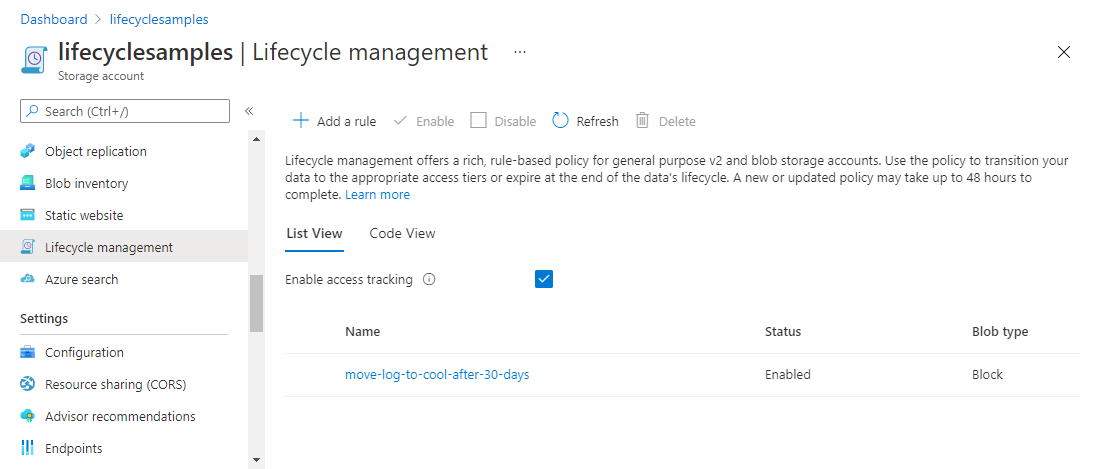
Använd egenskapen daysAfterLastAccessTimeGreaterThan för att ange antalet dagar från den senaste åtkomsten varefter en åtgärd ska vidtas på en blob.
Skapa eller hantera en princip
Du kan lägga till, redigera eller ta bort en livscykelhanteringsprincip med mallen Azure Portal, PowerShell, Azure CLI eller azure resource manager.
Det finns två sätt att lägga till en princip via Azure Portal.
Listvy
Navigera till ditt lagringskonto på Azure-portalen.
Under Datahantering väljer du Livscykelhantering för att visa eller ändra livscykelhanteringsprinciper.
Välj fliken Listvy .
Välj Lägg till en regel och ge regeln namnet på formuläret Information . Du kan också ange värden för regelomfång, blobtyp och blobundertyp . I följande exempel anges omfånget för att filtrera blobar. Detta gör att fliken Filteruppsättning läggs till.
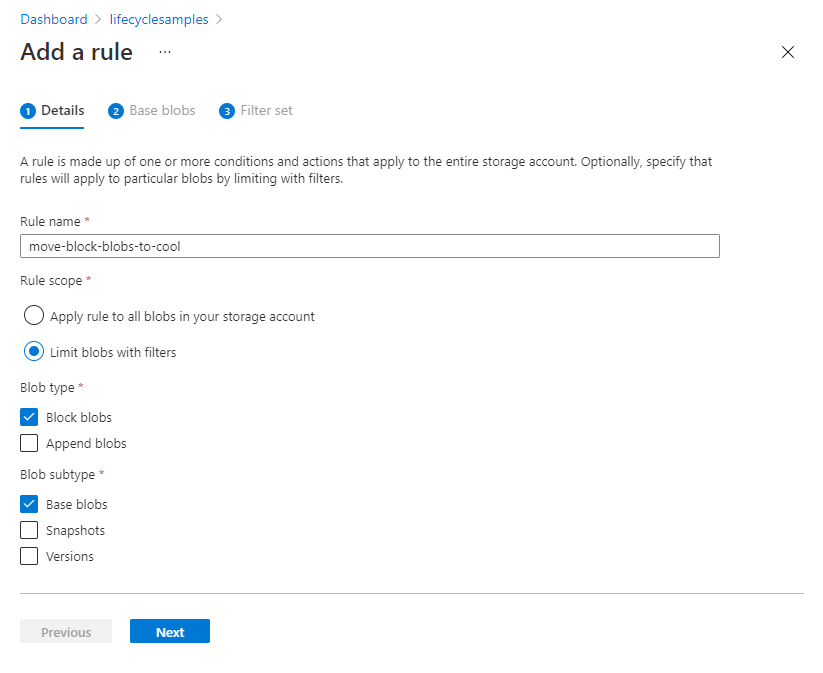
- Välj Basblobar för att ange villkoren för regeln. I följande exempel flyttas blobar till lågfrekvent lagring om de inte har ändrats på 30 dagar.
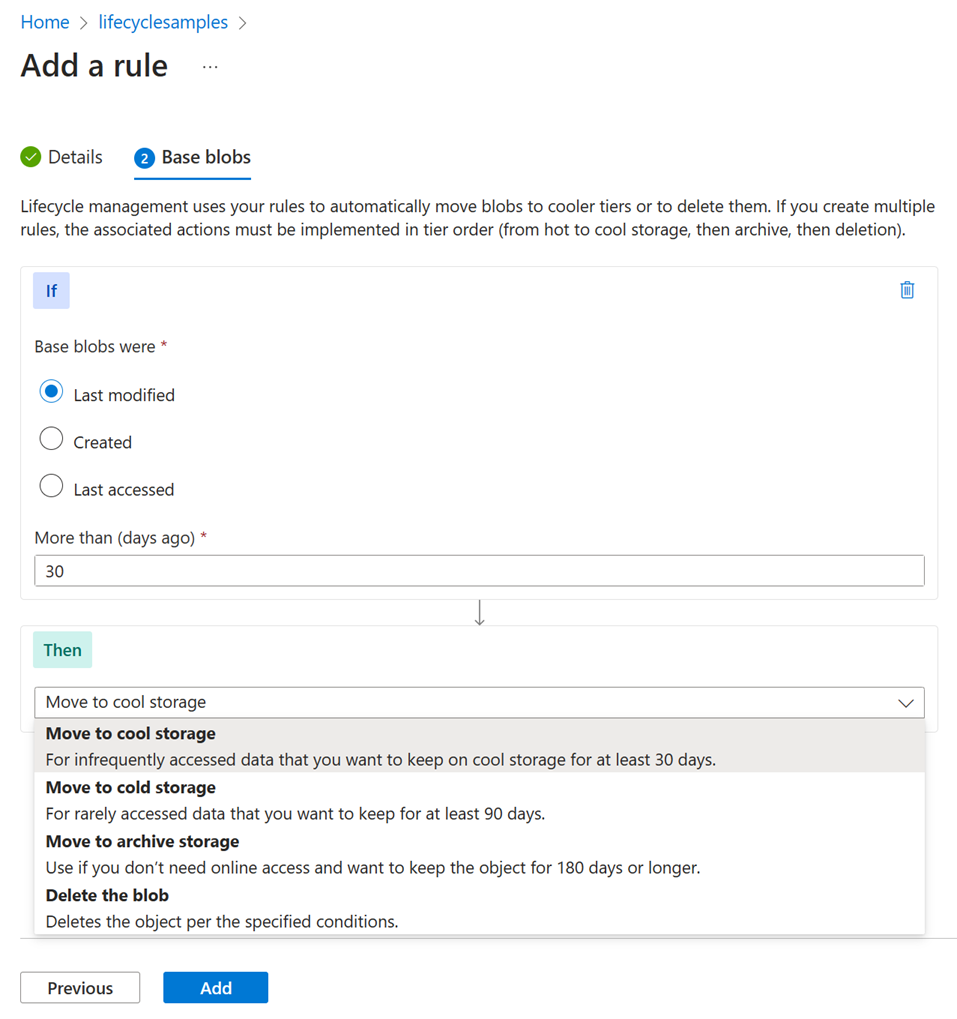
Alternativet Senast använda är endast tillgängligt om du har aktiverat spårning av åtkomsttid och du har valt Blockblobar som blobtyp. Information om hur du aktiverar åtkomstspårning finns i Aktivera åtkomsttidsspårning om du vill.
- Om du har valt Begränsa blobar med filter på sidan Information väljer du Filteruppsättning för att lägga till ett valfritt filter. I följande exempel filtreras blobar vars namn börjar med loggen i en container som kallas sample-container.
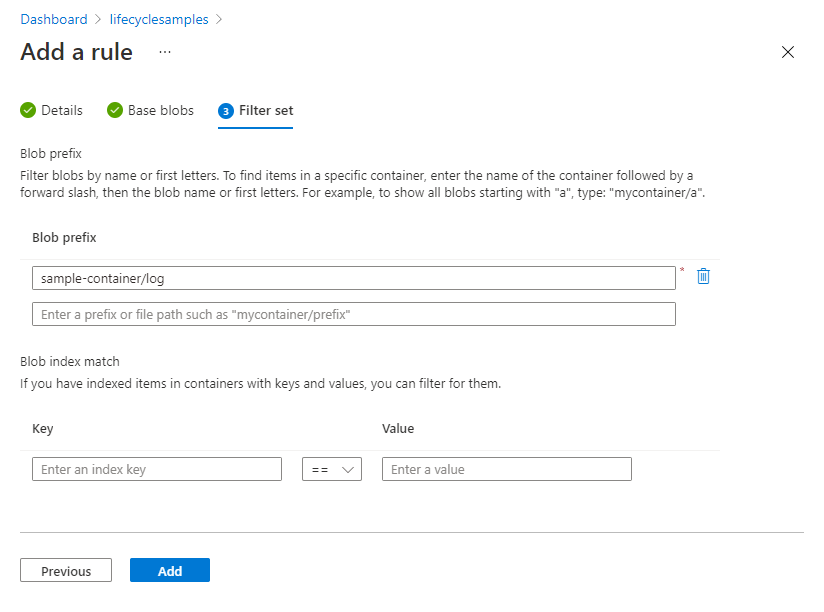
- Välj Lägg till för att lägga till den nya principen.
Tänk på att en livscykelhanteringsprincip inte tar bort den aktuella versionen av en blob förrän tidigare versioner eller ögonblicksbilder som är associerade med den bloben har tagits bort. Om blobbar i ditt lagringskonto har tidigare versioner eller ögonblicksbilder bör du välja Basblobar, Ögonblicksbilder och Versioner i avsnittet Blob-undertyp när du anger en borttagningsåtgärd som en del av principen.
Kodvy
- Navigera till ditt lagringskonto på Azure-portalen.
- Under Datahantering väljer du Livscykelhantering för att visa eller ändra livscykelhanteringsprinciper.
- Välj fliken Kodvy . På den här fliken kan du definiera en livscykelhanteringsprincip i JSON.
Följande JSON-exempel definierar en livscykelprincip som flyttar en blockblob vars namn börjar med loggen till lågfrekvent nivå om det har gått mer än 30 dagar sedan blobben ändrades.
{
"rules": [
{
"enabled": true,
"name": "move-to-cool",
"type": "Lifecycle",
"definition": {
"actions": {
"baseBlob": {
"tierToCool": {
"daysAfterModificationGreaterThan": 30
}
}
},
"filters": {
"blobTypes": [
"blockBlob"
],
"prefixMatch": [
"sample-container/log"
]
}
}
}
]
}